Opdateret April 2024: Stop med at få fejlmeddelelser, og sænk dit system ned med vores optimeringsværktøj. Hent det nu kl dette link
- Download og installer reparationsværktøjet her.
- Lad det scanne din computer.
- Værktøjet vil derefter reparér din computer.
En ekstern harddisk kan bruges på Windows og MacOS. Dette er nyttigt, når et drev bruges under begge operativsystemer (OS) til at flytte filer mellem de to miljøer. De fleste harddiske er formateret i NTFS (Windows) eller HFS + (macOS) format.
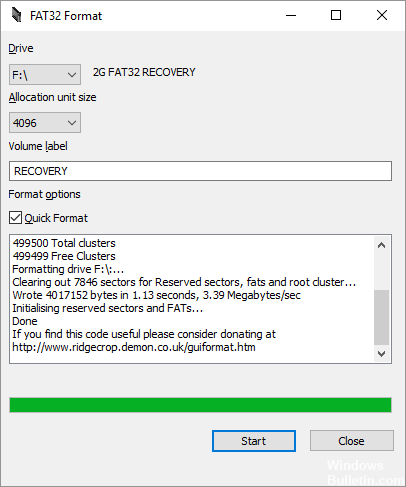
For at en harddisk skal kunne læses og skrives på en Windows og MacOS computer, skal den formateres i ExFAT eller FAT32 format. FAT32 har flere begrænsninger, herunder en grænse for 4 GB pr. Fil. Dette er en begrænsning af filsystemet, der påvirker både macOS og Windows, og den eneste løsning er at formatere drevet til exFAT. For mere information om disse begrænsninger, se Svar ID 1287: Begrænsninger i fil og partitionstørrelse ved hjælp af FAT32-filsystemet (Windows og Mac).
32 GB er den maksimale størrelse af en partition ved hjælp af FAT- eller FAT32-filsystemformatet under Windows.
April 2024 Opdatering:
Du kan nu forhindre pc -problemer ved at bruge dette værktøj, såsom at beskytte dig mod filtab og malware. Derudover er det en fantastisk måde at optimere din computer til maksimal ydelse. Programmet retter let på almindelige fejl, der kan opstå på Windows -systemer - ikke behov for timers fejlfinding, når du har den perfekte løsning lige ved hånden:
- Trin 1: Download PC Reparation & Optimizer Tool (Windows 10, 8, 7, XP, Vista - Microsoft Gold Certified).
- Trin 2: Klik på "Begynd Scan"For at finde Windows-registreringsproblemer, der kan forårsage pc-problemer.
- Trin 3: Klik på "Reparer Alt"For at løse alle problemer.
FAT / FAT32 kan dog formatere harddiske op til 16 TB, og de fleste operativsystemer understøtter op til 2 TB. Microsoft har indstillet en partitionsstørrelsesgrænse for 32 GB til FAT / FAT32-filsystemet til understøttelse af NTFS, hvilket generelt er mere effektivt, hvis der arbejdes med store partitioner.
I virkeligheden eksisterer denne begrænsning kun i de nyeste versioner af Windows. Derudover genkender Windows store harddiske, der er formateret i FAT / FAT32. Endelig kan du omgå 32 GB-grænsen.
Fordele ved FAT / FAT32 filsystemet
FAT32 filsystemets alder har fordele og ulemper. De store fordele er, at FAT32 er de facto-standarden, fordi den er så gammel.
Hvis du vælger FAT- eller FAT32-filsystemet:
- Hurtigere resultater på grund af færre skriveoperationer.
- Mindre brug af hukommelse.
- Hurtigere scanning af harddisken.
- Fungerer med alle versioner af Windows, Mac, Linux, spilkonsoller og næsten alt med en USB-port.
- Mindre diskplads er nødvendig for filsystemdata for at skabe mere ledig plads til andre data.
Formatering af en ekstern harddisk i FAT32 med DOS
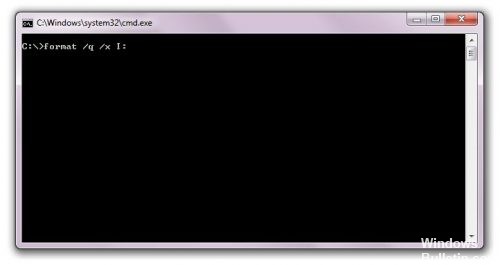
- Åbn et kommandovindue ved at gå til Start, derefter Kør, og skriv derefter CMD.
- Skriv nu følgende kommando ved kommandoprompten:
format / FS: FAT32 X:
- Udskift bogstavet X med brevet på din eksterne harddisk i Windows. Windows begynder at formatere drevet i FAT32!
Der synes også at være et problem med brugen af kommandolinjen ud for størrelsesbegrænsningsproblemet. Nemlig kan det tage for evigt for nogle brugere at format harddisken. Jeg ved ikke hvorfor, men jeg har set det ganske ofte, og det kan være meget frustrerende at vente 5 timer, før man mister hele formatet. Hvis formatet tager mere end en time, skal du blot annullere det og prøve en af følgende metoder.
https://support.wdc.com/knowledgebase/answer.aspx?ID=291&lang=tr
Ekspert Tip: Dette reparationsværktøj scanner lagrene og erstatter korrupte eller manglende filer, hvis ingen af disse metoder har virket. Det fungerer godt i de fleste tilfælde, hvor problemet skyldes systemkorruption. Dette værktøj vil også optimere dit system for at maksimere ydeevnen. Den kan downloades af Klik her

CCNA, Web Developer, PC Fejlfinding
Jeg er computerentusiast og en praktiserende it-professionel. Jeg har mange års erfaring bag mig i computerprogrammering, hardwarefejlfinding og reparation. Jeg er specialiseret i webudvikling og database design. Jeg har også en CCNA-certificering til netværksdesign og fejlfinding.

